InDesign让第一页和第二页排在一起的教程
2023-07-11 11:40:33作者:极光下载站
indesign软件简单来说是一款针对页面图像文字进行排版的排版软件,主要用于设计和制作杂志、书籍、传单、宣传册子等不同类型的出版物,很好的满足了用户的各种排版需求,因此InDesign软件受到了不少用户的称赞,当用户使用InDesign软件时,一般都会按照自己的需求来插入页面,有时用户会发现页面的分布情况不是自己想要的样式,例如有用户想要让第一页和第二页排在一起,这就需要将页面的允许随机分布功能取消并使用删除跨页功能来实现,详细的设置过程是怎样的呢,接下来就让小编来向大家分享一下InDesign让第一页和第二页排在一起的方法教程吧,希望用户能够喜欢。
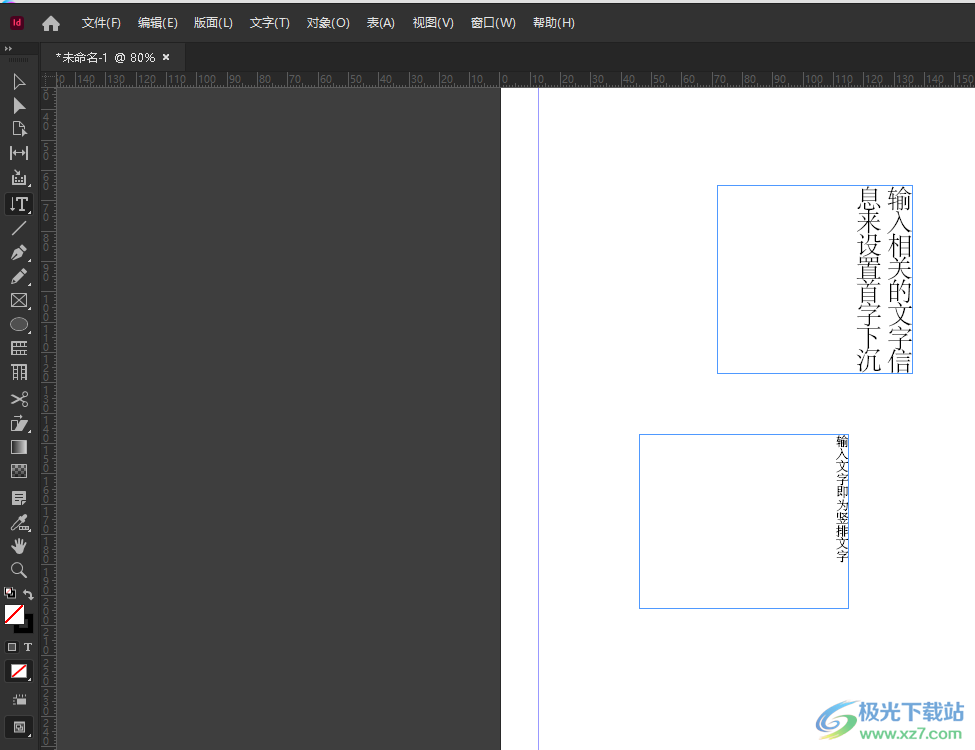
方法步骤
1.首先打开InDesign软件,并进入到页面上来插入几个页面
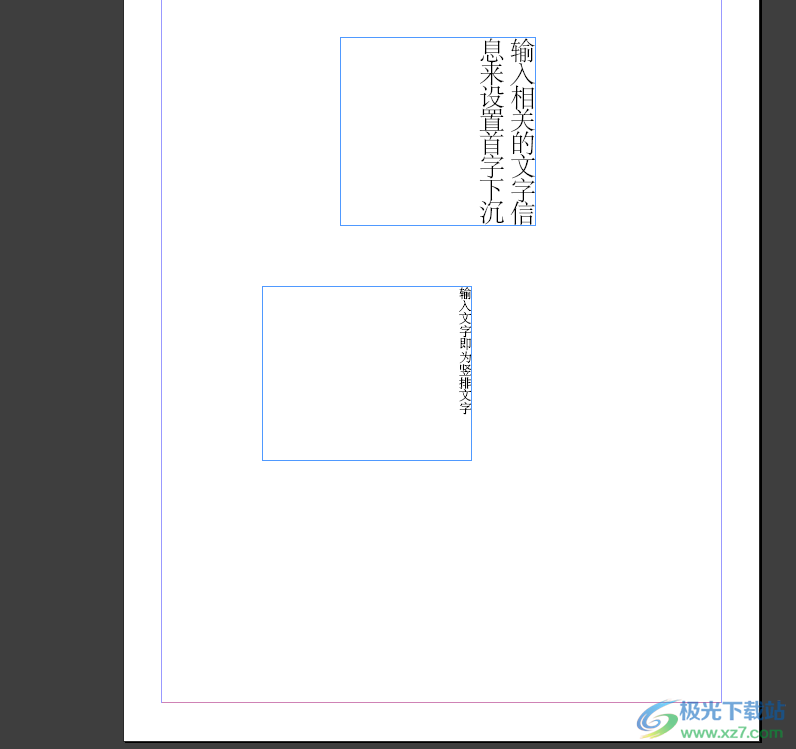
2.在页面右侧的窗口中,用户将选项卡切换到页面选项卡上,下方将会显示出相关的功能选项
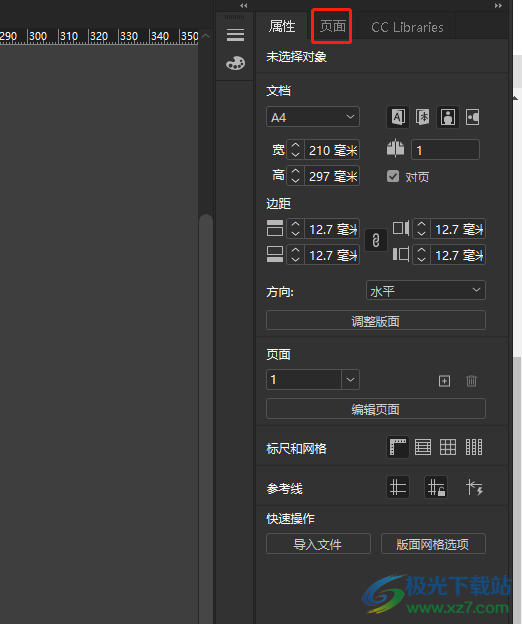
3.用户右键点击页面,在弹出来的右键菜单中,用户选择其中的插入页面选项
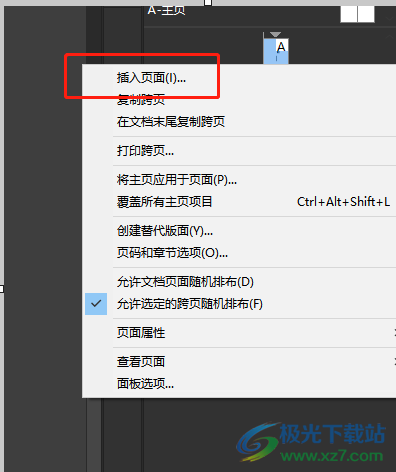
4.在弹出来的插入页面窗口中,用户设置好需要的页数并按下确定按钮
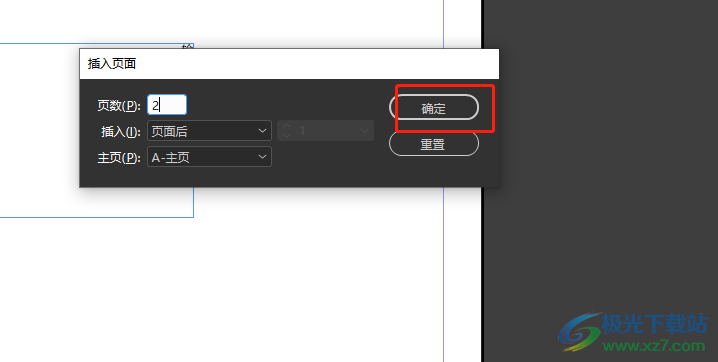
5.这时可以看到右侧窗口中成功插入的页面,只是第二页和第三页排在一起了
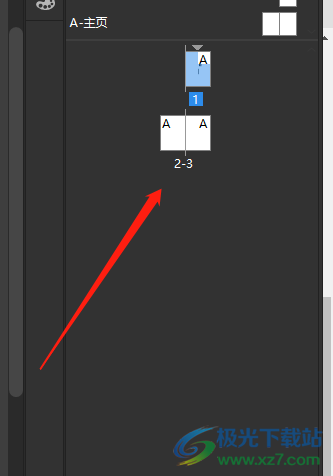
6.用户需要右击第三页,在弹出来的右键菜单中取消勾选允许文档页面随机排布选项
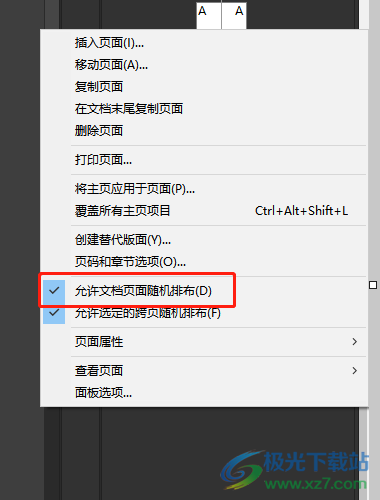
7.接着再右键点击第一页,在弹出来的右键菜单中,用户选择删除跨页选项即可
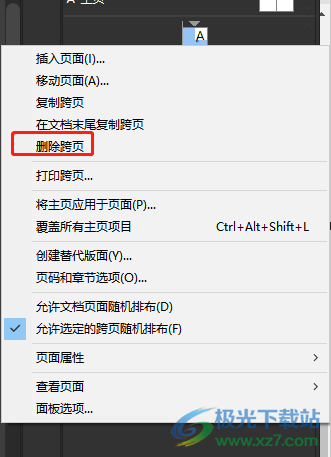
8.可以看到弹出来的警告窗口,用户直接按下确定按钮
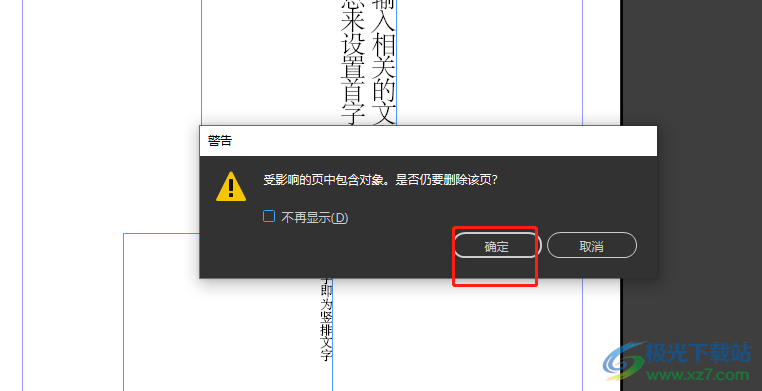
9.完成上述操作后,用户就可以发现第一页和第二页已经成功排在一起了
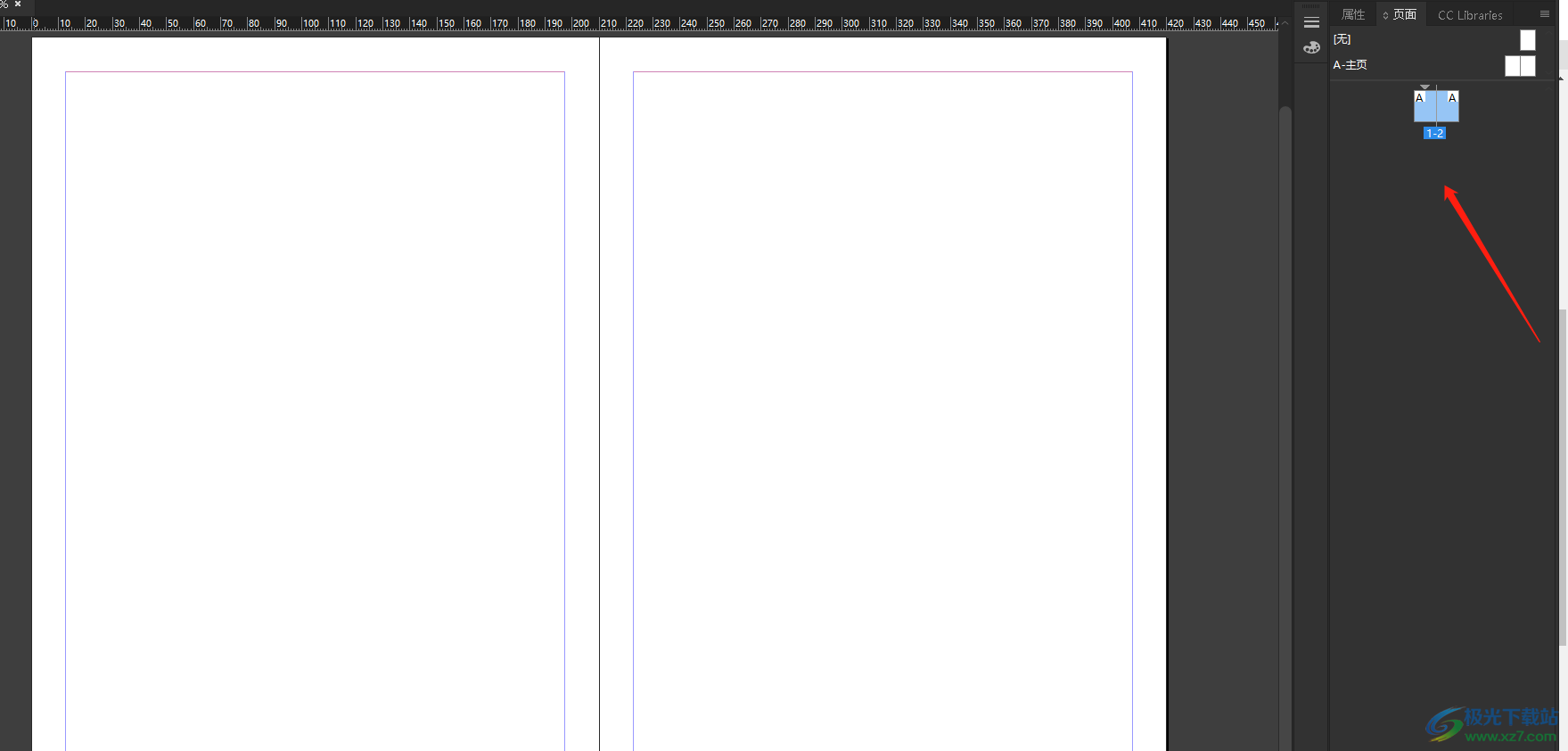
以上就是小编对用户提出问题整理出来的方法步骤,用户从中知道了大致的操作过程为点击页面——右键第三页——取消勾选允许页面随机分布选项——右击第一页——点击删除跨页这几步,设置完成后,用户就会看到第一页和第二页都排在一起了。
